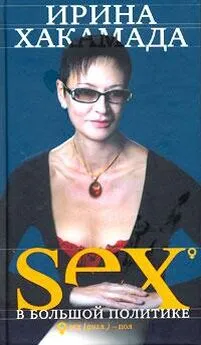Иван Жуков - Компьютер! Большой понятный самоучитель. Все подробно и «по полочкам»
- Название:Компьютер! Большой понятный самоучитель. Все подробно и «по полочкам»
- Автор:
- Жанр:
- Издательство:АСТ
- Год:2017
- Город:Москва
- ISBN:978-5-17-102264-8
- Рейтинг:
- Избранное:Добавить в избранное
-
Отзывы:
-
Ваша оценка:
Иван Жуков - Компьютер! Большой понятный самоучитель. Все подробно и «по полочкам» краткое содержание
Вы найдете здесь то, что не написано ни в одной другой книге по обучению работе на компьютере! Вы начнете с элементарных действий – как включать и выключать компьютер, как запускать программы, как пользоваться мышкой, печатать текст. Далее вы освоите работу в разных программах, научитесь сами их «скачивать» и устанавливать, узнаете, как быстро найти информацию и совершать покупки в сети Интернет, бесплатно звонить по всему миру при помощи Skype, обмениваться с друзьями сообщениями и фото в социальных сетях.
В этой книге – самая подробная информация, которая поможет вам разобраться в работе программ и стать уверенным пользователем! И при этом все понятно, разложено по полочкам, снабжено иллюстрациями и схемами. Эта книга будет полезна и ребенку, и пенсионеру.
Компьютер! Большой понятный самоучитель. Все подробно и «по полочкам» - читать онлайн бесплатно ознакомительный отрывок
Интервал:
Закладка:
Теперь вы сможете просматривать и пересматривать любимые фильмы, сериалы и даже передачи, независимо от расписания телепрограммы. То есть по своему желанию – в любой момент, главное, чтобы у вас был файл или диск с желанным видео.
Для просмотра видеофайлов в системе Windows 10также есть особая программка в разделе Пуск .
Выглядит она вот так.

Чтобы найти видео, вам нужно записать его (так же, как и музыку) в раздел Видео в Этом компьютере . Далее действуйте так же, как и при прослушивании музыки.
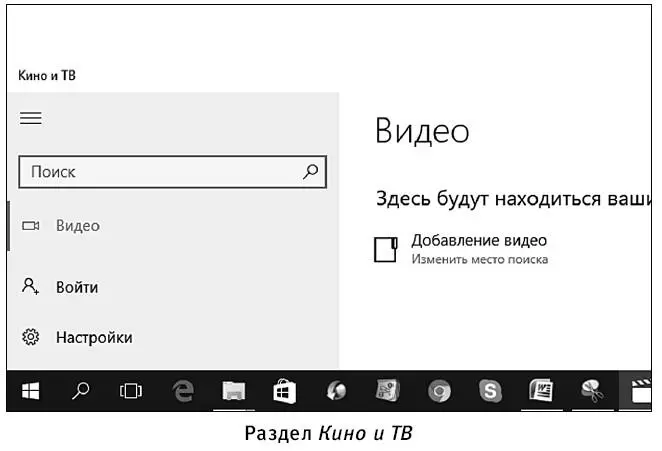
В этом разделе появится несколько новых кнопок для настроек экрана.
Помимо уже знакомых вам значков
✓ Воспроизвести  ,
,
✓ Приостановить  ,
,
✓ Громкость  ,
,
✓ Во весь экран  ,
,
вы увидите значок Пропорции  – для регулировки масштаба экрана и кнопку для дополнительного подключения Привести к устройству
– для регулировки масштаба экрана и кнопку для дополнительного подключения Привести к устройству  .
.
Вы можете просматривать на компьютере DVD-диски с фильмами. Для этого их нужно вставить в дисковод системного блока. Далее компьютер сам запустит просмотр фильма.
Вы можете просматривать на компьютере фильмы с флешки. Для этого нужно:
1 Вставить флешку в USB-разъем системного блока (как он выглядит, мы уже знаем).
Вариант № 1
2. В правом нижнем углу монитора появится окошко.
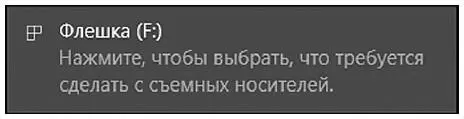
3. Появится окошко с выбором действия для флешки.

4. Выбираем пункт Открыть папку для просмотра файлов Проводник.

5. Запустится окно Проводника Windows 10, в котором отобразится содержание вашей флешки. Выбираем файл с нужным фильмом и дважды щелкаем по нему.
Вариант № 2
Если автозапуск флешки выключен, то кликаете Этот компьютер , находите вашу флешку среди дисков (как это делать, мы уже рассматривали) и дважды кликаете на файл с фильмом, компьютер сам запустит просмотр фильма.
Если на флешке целый сериал:
1. Запускаете Пуск, Кино и ТВ .

2. Откроется окно программы-плеера, встроенной в Windows 10.
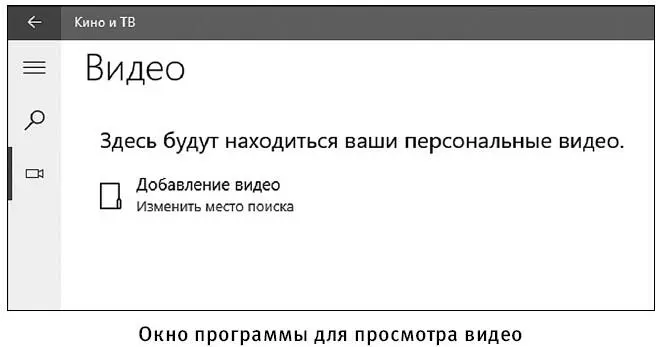
3. Щелкаем на Поиск (значок лупы)  .
.
4. Щелкаем на панель Видео.
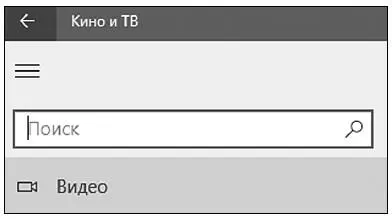
5. Появится окно, предлагающее изменить место поиска видео.
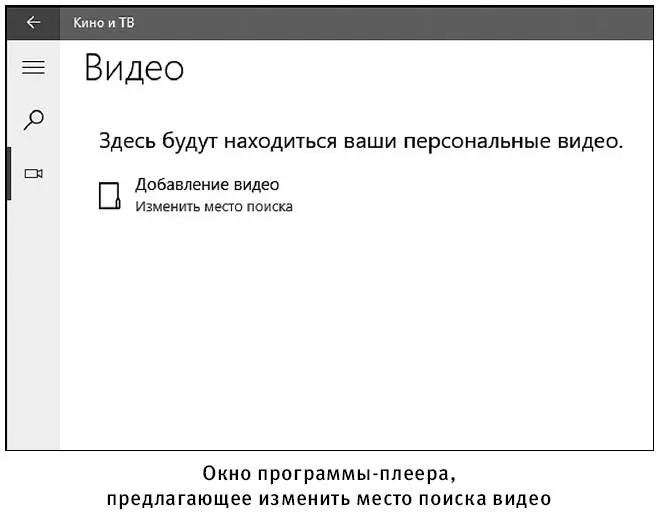
6. Выбираем Добавление видео Изменить место поиска.

7. В появившемся окне нажимаем +.
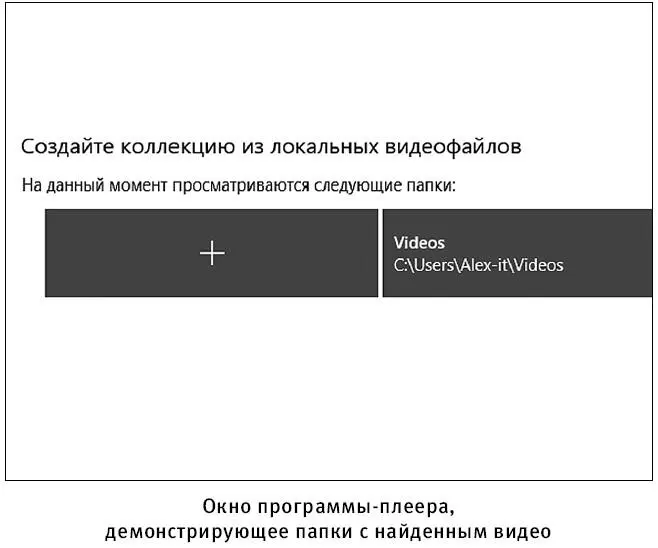
8. Появится окно выбора папки с видео. Здесь выбираем нашу флешку, на ней выбираем папку с сериалом и нажимаем на Добавить папку в библиотеку видео.

9. В коллекцию видеоплеера добавится папка с сериалом.
10. Выбираете нужную серию и одним щелчком запускаете ее просмотр.
Выполняем те же действия, что и при просмотре с флешки, только в этом случае не будет появляться окно автозапуска флешки, поскольку смотрим видео мы уже с компьютера.
Чтобы посмотреть кино с компьютера, вам нужно знать название папки, в которой оно сохранено. Кино будет открываться как обычный файл.
Мы прошли с вами половину пути. Освоили основные действия и несколько важных программ. Теперь мы переходим к изучению Интернета. Мы будем писать уже не так подробно, станем реже подсказывать, что нужно подвести курсор – стрелочку на экране – к тому или иному объекту, что нажать на кнопку мыши нужно дважды, не так часто будем напоминать, что панель задач находится внизу, а панель инструментов наверху. И объяснять работу программ будем не так подробно. Потому что вы теперь и сами можете посмотреть, что скрывается за той или иной кнопкой, попробовать найти какие-то инструменты, найти, открыть и закрыть программу. Главное – не бояться, ведь вы ничего не испортите, и в крайнем случае, когда происходит что-то непонятное, всегда можно выключить компьютер, а затем включить его и начать все сначала.
Интернет
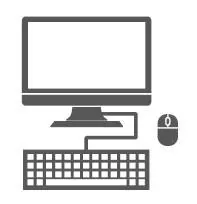
В этом разделе вы узнаете еще ряд полезных компьютерных слов. Советую изучить их, прежде чем окунуться в просторы виртуального мира.
Баннеры(англ. banner – флаг, транспарант) – квадратик или прямоугольник с рекламой, который размещается на страничках большинства сайтов.
Браузер– специальная программа, которая позволяет нам находить и открывать сайты в Интернете. Самыми популярными браузерами являются Internet Explorer, Mozilla Firefox, Google Chrome, Safari, Opera.
Виртуальное общение– это общение через глобальную сеть Интернет (например, через электронную почту, через специальные программы голосовой связи – Skype, ICQ и др.), общение на форумах и на сайтах.
Вконтакте– социальная сеть, второй по популярности сайт в России, Украине, Белоруссии. Здесь можно найти одноклассников, сокурсников, людей, с которыми вы вместе отдыхали, служили в армии, работали, просто с кем-нибудь познакомиться или подружиться. А еще здесь доступна музыка, фильмы и масса другой полезной и интересной информации. Адрес сайта – vk.com.
Читать дальшеИнтервал:
Закладка: